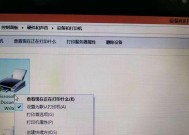局域网打印机连接教程(轻松实现多设备共享打印服务)
- 电脑维修
- 2024-07-27
- 57
- 更新:2024-07-15 14:43:10
在如今的办公环境中,局域网打印机的连接变得越来越常见。通过局域网连接打印机,不仅可以实现多设备共享打印服务,还可以提高工作效率。本文将为您详细介绍如何在局域网中连接打印机,以及一些常见问题的解决方法。

一、准备工作
1.1确认局域网设置是否正确
要实现局域网打印机连接,首先需要确保局域网的设置是正确的。可以通过查看网络设置或者联系网络管理员来确认。
1.2确定打印机支持局域网连接
在进行局域网打印机连接之前,需要确保您所使用的打印机支持局域网连接功能。如果不确定,可以查阅打印机的说明书或者咨询售后服务。
1.3准备所需的设备和材料
在进行局域网打印机连接之前,还需要准备好所需的设备和材料。通常情况下,您需要一台电脑、一台打印机、以及正确的连接线。
二、连接打印机到局域网
2.1连接打印机到电脑
将打印机与电脑进行连接。通常情况下,可以通过USB线连接打印机和电脑。确保连接稳固后,将打印机开启。
2.2设置共享打印机
在电脑上打开控制面板,选择“设备和打印机”。找到刚刚连接的打印机,点击右键选择“共享”。
2.3分配共享名称
在共享设置中,为打印机分配一个共享名称。这个名称将在局域网中用于识别和连接打印机。
三、在其他设备上连接打印机
3.1找到网络中的共享打印机
在其他设备上,打开设备管理器或者设置界面,查找局域网享的打印机。通常情况下,可以在“设备和打印机”或者“添加设备”选项中找到。
3.2添加网络打印机
点击“添加网络打印机”按钮,然后输入共享名称或者IP地址,点击“下一步”。
3.3完成打印机连接设置
根据提示完成打印机连接设置,并确保设置正确无误。一旦完成,您就可以在其他设备上顺利地使用这台打印机进行打印了。
四、常见问题解决方法
4.1打印机无法连接到局域网
如果打印机无法连接到局域网,首先要确认网络设置是否正确,确保打印机与电脑的连接稳固。如果问题依然存在,可以尝试重新启动打印机和电脑,或者联系网络管理员进行进一步的排查。
4.2其他设备无法找到共享的打印机
如果其他设备无法找到共享的打印机,可以尝试重新搜索或者输入正确的共享名称或IP地址。如果问题依然存在,可以尝试关闭防火墙或者咨询网络管理员。
五、
通过局域网打印机连接,我们可以轻松地实现多设备共享打印服务,提高工作效率。在进行连接前,请确保局域网设置正确、打印机支持局域网连接,并按照本文提供的步骤进行操作。如果遇到问题,可以参考解决方法或者寻求专业人士的帮助。希望本文能对您在局域网打印机连接方面提供一些参考和帮助。
以简单步骤实现局域网内的打印机共享
局域网打印机连接是指将多台计算机通过局域网连接到一台共享的打印机上,实现多台计算机共享打印设备的功能。本文将介绍如何通过简单的步骤实现局域网内的打印机共享。
1.设置打印机为网络共享
通过在打印机设置界面中找到网络共享选项,并将其勾选,可以将打印机设置为网络共享状态。
2.连接打印机到局域网路由器
将打印机通过有线或无线方式连接到局域网路由器的一个可用端口,确保打印机与局域网中其他设备可以进行通信。
3.检查计算机的网络连接
确保计算机与局域网连接正常,可以通过访问互联网、共享文件等方式进行检查。
4.打开计算机的打印设置
在计算机的设置中,找到打印机选项,点击进入打印机设置界面。
5.添加网络打印机
在打印机设置界面中,点击添加打印机按钮,并选择添加网络打印机的选项。
6.搜索局域网中的打印机
在添加网络打印机界面中,点击搜索按钮,系统将自动搜索局域网中可用的打印机。
7.选择要连接的打印机
在搜索结果中,找到要连接的打印机,并选择该打印机进行连接。
8.安装打印机驱动程序
系统将提示安装打印机驱动程序,按照指示完成驱动程序的安装。
9.设置默认打印机
在打印机设置界面中,找到已连接的打印机,并将其设置为默认打印机。
10.测试打印
在任意应用程序中打开一个文档或图片,点击打印按钮,选择已连接的打印机进行测试打印。
11.解决网络共享问题
如果遇到无法连接或共享问题,可以通过检查网络设置、防火墙设置等方式进行排查和解决。
12.添加其他计算机到网络打印机
重复上述步骤,在其他计算机上添加并连接到已共享的打印机,实现多台计算机共享打印设备的功能。
13.管理打印队列和设置权限
通过管理打印队列和设置权限,可以控制局域网中各个计算机对打印机的访问和使用权限。
14.安全性考虑和防止滥用
在打印机共享的过程中,要注意安全性考虑,确保只有授权的计算机可以访问和使用打印机,防止滥用和信息泄露。
15.故障排除和常见问题解决
如果在打印机连接和共享过程中遇到故障或问题,可以通过故障排除和常见问题解决的方法来解决。
通过以上简单的步骤,我们可以轻松地实现局域网内的打印机共享,实现多台计算机共享打印设备的功能,提高工作效率和便利性。当然,在设置过程中也要注意安全性和权限设置,确保打印机的使用符合要求。